情報番号:720336 【更新日:2015.05.13】
日付と時刻を手動で修正する
| 対応機種 | REGZA Tablet A17/M TOSHIBA A20428N TOSHIBA A204YB |
|---|---|
| プラットフォーム | Android(TM)4.4(KitKat(R)) |
| カテゴリ | 一般操作 |
回答・対処方法
はじめに
本製品は、既定でネットワークから提供された時刻を使用する設定になっているため、インターネットに接続している場合は自動的に現在の日付と時刻が設定されます。
しかし、本製品をしばらく使用していないとバッテリーの充電量不足により日付と時刻に誤差が生じる場合があります。このような場合は、電源コードとACアダプターでコンセントに接続し、バッテリーを充電してから手動で日付と時刻を正しく設定してください。
ここでは、日付と時刻を手動で修正する方法について説明します。
操作手順
- ホーム画面で[アプリ]をタップします。
 (図1)
(図1)
- 「アプリ」画面が表示されます。[設定]をタップします。
※一覧に[設定]が表示されていない場合は、左右にフリック(画面に指を置き、時間をおかずに画面を軽くはらうように動かす)して、画面を切り替えてください。
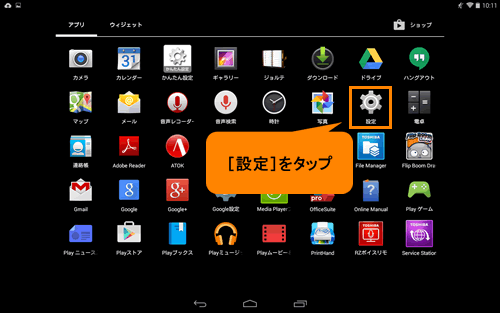 (図2)
(図2)
- 「設定」画面が表示されます。[日付と時刻]をタップします。
※[日付と時刻]が表示されていない場合は、上にフリックしてください。
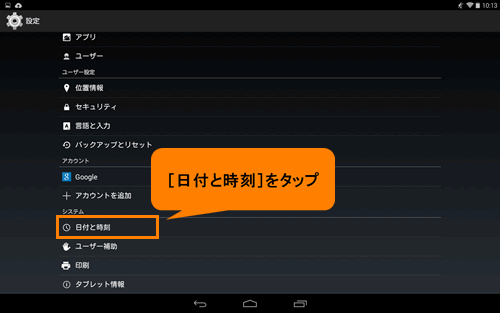 (図3)
(図3)
- 「日付と時刻」画面が表示されます。[日付と時刻の自動設定]にチェックが付いている場合は、タップしてチェックをはずしてください。
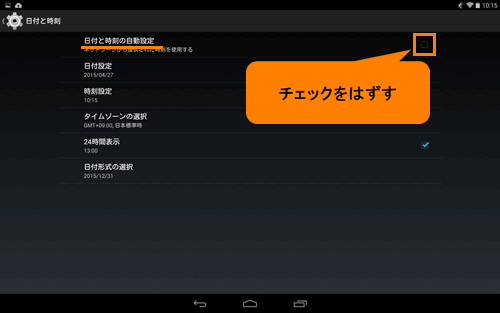 (図4)
(図4)
- [日付設定]と[時刻設定]が手動で修正できるようになります。
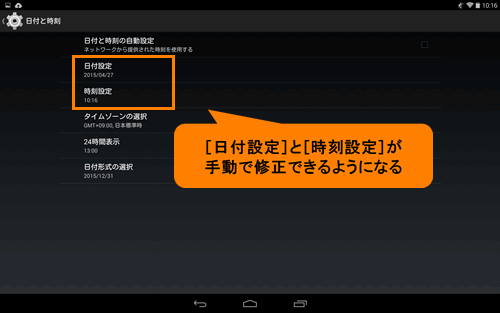 (図5)
(図5)
◆日付を修正する場合
a.[日付設定]をタップします。
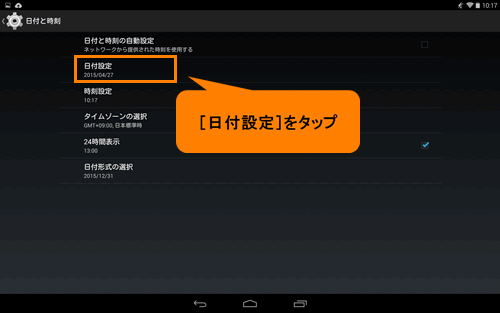 (図6)
(図6)
b.「日付設定」画面が表示されます。年/月/日を上下にフリック、またはカレンダーから日付をタップして現在の日付を設定します。
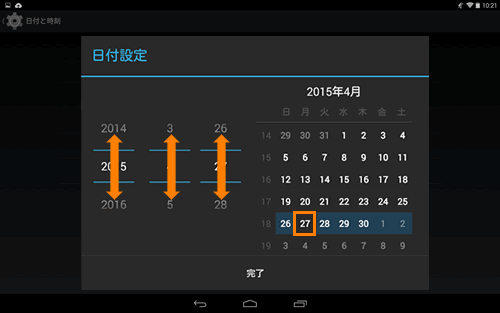 (図7)
(図7)
c.現在の日付が設定できたら、[完了]をタップします。
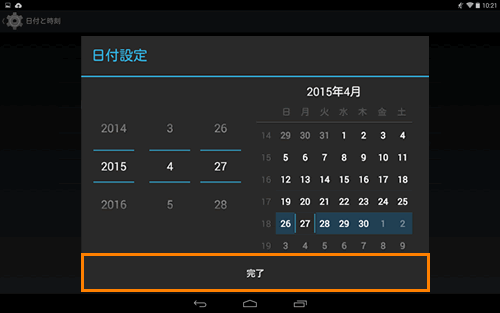 (図8)
(図8)
◆時刻を修正する場合
a.[時刻設定]をタップします。
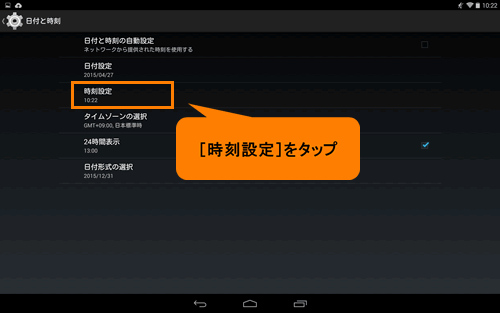 (図9)
(図9)
b.「時刻設定」画面が表示されます。時/分を上下にフリックして現在の時刻を設定します。
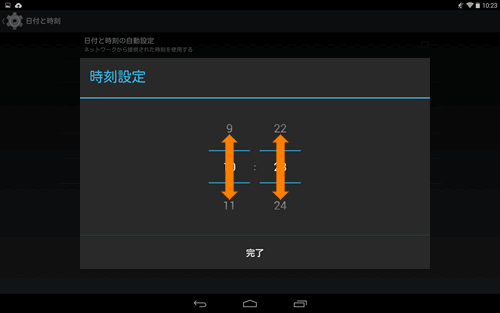 (図10)
(図10)
c.現在の時刻が設定できたら、[完了]をタップします。
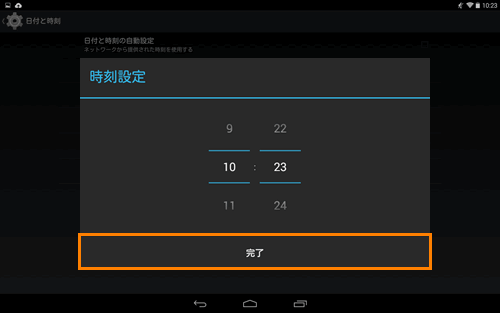 (図11)
(図11)
- 「日付と時刻」画面の[日付設定]、[時刻設定]の下に現在の日付と時刻が表示されていることを確認してください。
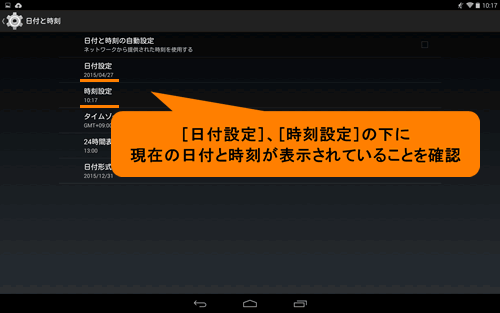 (図12)
(図12)
日付と時刻を手動で修正する操作は以上です。
以上
